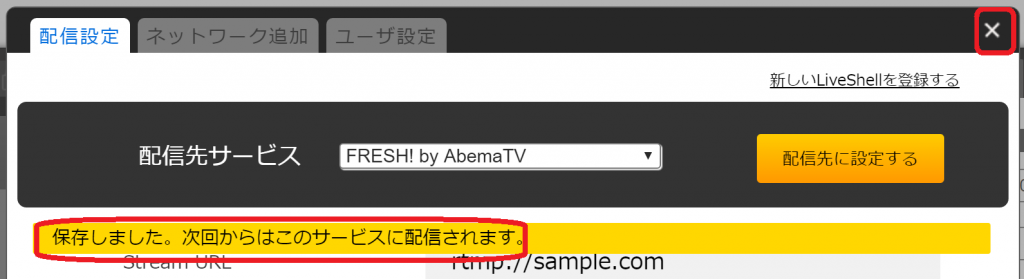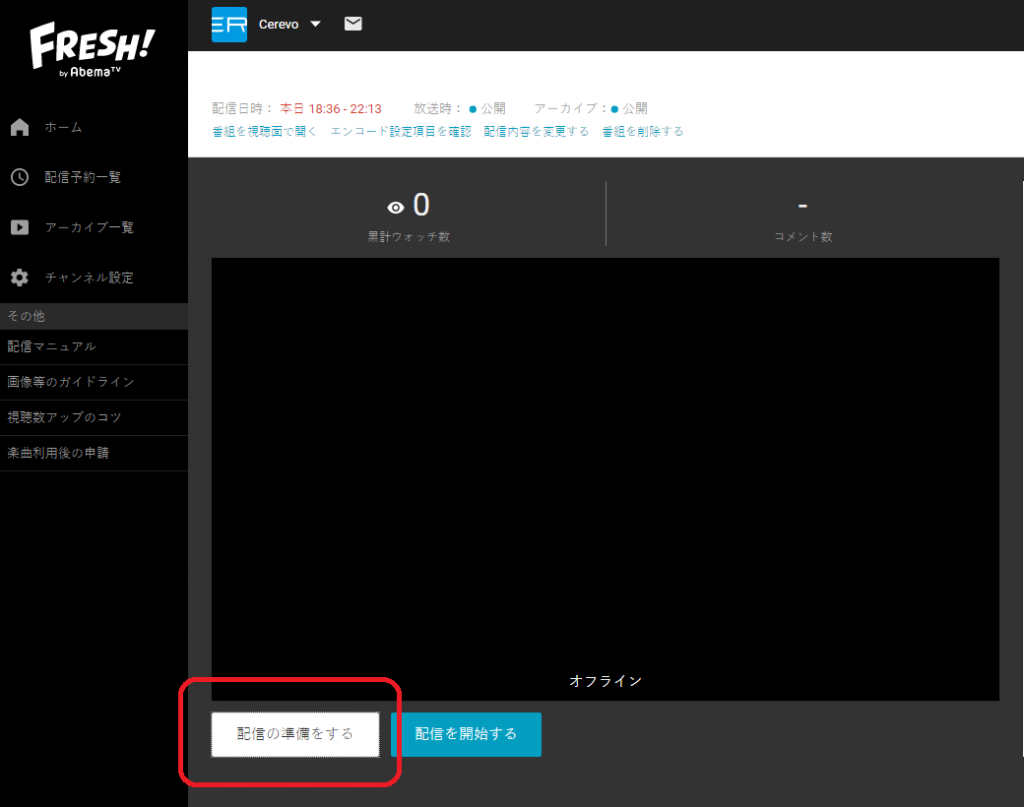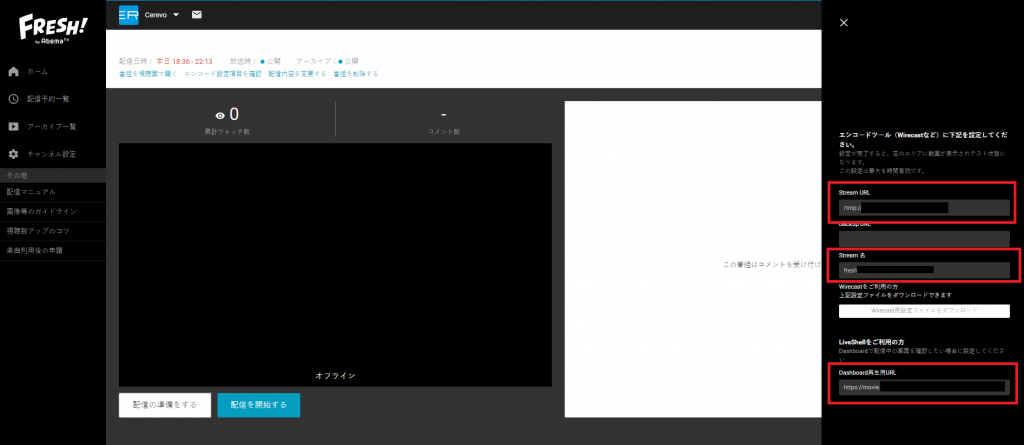準備
- FRESH!への配信を行うためには、事前にチャンネルの開設が必要です。
チャンネルをお持ちでない方は、FRESH! 開設のご案内にて手続きを行ってください。 - FRESH!への配信のためにはあらかじめ “RTMP URL”, “Stream 名”,”Dashboard 再生用 URL”を FRESH! 配信者向け管理画面ページで確認しておく必要があります。
下記の手順で RTMP URL などを取得してください。
手順
- 初回入力時以外は以前に登録したアカウントが表示されますので、[変更]をクリックします。
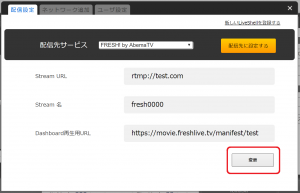
- “Stream URL”, “Stream 名”, “Dashboard再生用URL” に事前に確認した”RTMP URL”, “Stream 名”, “Dashboard 再生用URL”をそれぞれ入力します。RTMP URL 等の確認方法についてはこちらをご参照ください。
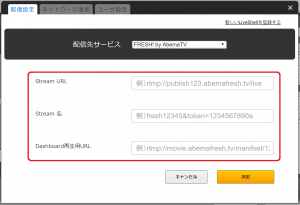
- [決定]をクリックします。
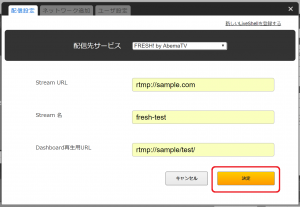
- “保存しました。次からはこのサービスに配信されます。”というメッセージが表示され、配信先の変更が完了します。
ウィンドウ右上の[X]をクリックして、ウィンドウを閉じて配信を開始してください。配信の開始についてはこちらをご参照ください。